Accueil > Présentation de votre appareil Brother > Description de l'écran tactile ACL
Description de l'écran tactile ACL
Écrans de page d’accueil
Vous pouvez changer de page d'accueil en appuyant sur  ou
ou  .
.
Les écrans d’accueil permettent d’accéder aux différents paramètres.
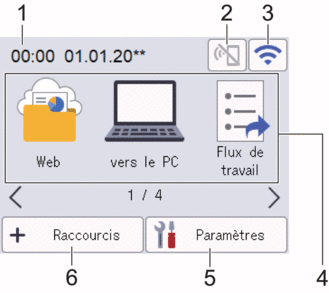
- Date et heure
Affiche la date et l’heure réglées sur votre appareil.
Cette zone permet également d’afficher les messages d’erreur ou d’entretien.
 (Statut Wi-Fi Direct)
(Statut Wi-Fi Direct) Appuyez pour configurer les paramètres Wi-Fi Direct.
Les icônes suivantes indiquent le statut Wi-Fi Direct :

- Votre appareil n’est pas connecté au réseau Wi-Fi Direct.
Appuyez sur cette icône pour configurer les paramètres Wi-Fi Direct.
- Wi-Fi Direct est désactivé.

Votre appareil est connecté au réseau Wi-Fi Direct.

Le réseau Wi-Fi Direct ne peut pas être détecté.
 (État de la connexion sans fil)
(État de la connexion sans fil) Les icônes suivantes indiquent l’état du réseau sans fil :

- Votre appareil n’est pas connecté au point d’accès/routeur sans fil.
Appuyez sur cette icône pour configurer les paramètres sans fil. Pour de l'information plus détaillée

 Guide d'installation rapide
Guide d'installation rapide - Le paramètre sans fil est désactivé.

Le réseau sans fil est connecté.
Un indicateur à trois niveaux dans chacun des écrans d’accueil affiche l’intensité actuelle du signal sans fil.

Impossible de détecter le point d’accès/routeur sans fil.

Vous pouvez configurer les paramètres sans fil en appuyant sur le bouton d’état sans fil.
Modes :
Appuyez pour passer d'un mode à l'autre.- [Web]
Appuyez pour connecter votre appareil à un service Internet.
- [vers le PC]
Appuyez pour sélectionner la fonction de numérisation vers PC.
- [Flux de travail]
Appuyez pour accéder à la numérisation vers flux de travail.
 Les paramètres doivent être configurés dans iPrint&Scan à l’avance.
Les paramètres doivent être configurés dans iPrint&Scan à l’avance. - [vers le réseau]
Appuyez pour sélectionner la fonction de numérisation vers réseau.
- [vers FTP/SFTP]
Appuyez pour sélectionner la fonction de numérisation vers FTP/SFTP.
- [vers serv. e-mail]
Appuyez pour accéder à la fonction de numérisation vers serveur de messagerie.
- [vers SharePoint]
Appuyez pour sélectionner la fonction de numérisation vers SharePoint.
- [Applis]
Appuyez pour connecter l’appareil au service Applis Brother.
- [Numérisation WS]
Appuyez pour sélectionner la fonction de numérisation WS.
- [vers USB]
Appuyez pour sélectionner la fonction de numérisation vers USB.
 ([Paramètres])
([Paramètres]) Appuyez pour accéder au menu des paramètres.
 ([Raccourcis])
([Raccourcis]) Appuyez pour créer des raccourcis pour les opérations utilisées fréquemment, telles que Numérisation vers PC, Numérisation vers serveur de messagerie, Numérisation vers USB ou d’autres fonctions.
Vous pouvez numériser rapidement en utilisant les options réglées comme raccourcis.
- Si un message d’erreur ou une notification apparaît dans la barre d’information, appuyez sur la zone de message pour afficher les détails.
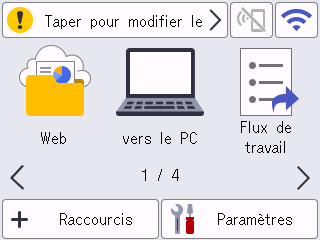
- L’icône d’avertissement
 apparaît en cas de message d’erreur ou d’entretien.
apparaît en cas de message d’erreur ou d’entretien. - L’icône d’information
 s’affiche lorsqu’il y a des conseils utiles ou des renseignements supplémentaires disponibles.
s’affiche lorsqu’il y a des conseils utiles ou des renseignements supplémentaires disponibles.
- Ce produit emploie une police conçue par ARPHIC TECHNOLOGY CO., LTD.
Démarrage automatique de la numérisation
La fonction Démarrage automatique de la numérisation vous permet de démarrer la numérisation automatiquement dès qu’un document est placé dans l’ADF.
Pour utiliser le Démarrage automatique de la numérisation, vous devez d’abord créer un raccourci pour cette fonction et activer le réglage Démarrage automatique de la numérisation dans [Configuration générale] :
- Appuyez sur [Raccourcis].
- Appuyez sur
 pour afficher [Démarrage auto num.].
pour afficher [Démarrage auto num.]. 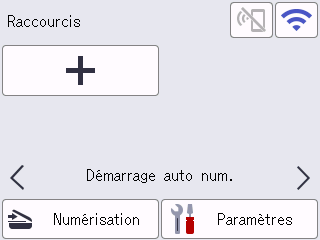
- Appuyez sur
 pour ajouter le raccourci du Démarrage automatique de la numérisation.
pour ajouter le raccourci du Démarrage automatique de la numérisation. - Sélectionnez la fonction Raccourci (par exemple, Numérisation vers PC).
- Appuyez sur [Enr en tant que racc]. Lorsque l’écran ACL affiche [Ces paramètres seront enreg. en tant que raccourci.], appuyez sur [OK].
- Entrez le nom du raccourci et appuyez sur [OK]. Lorsque l’écran ACL affiche [Créer une touche de raccourci ?], appuyez sur [OK].
- Appuyez sur
 ([Paramètres]) pour accéder au menu des paramètres. Appuyez sur et sélectionnez [Activée].
([Paramètres]) pour accéder au menu des paramètres. Appuyez sur et sélectionnez [Activée].
- REMARQUE
- Un seul profil de Démarrage automatique de la numérisation peut être enregistré à la fois.
Menu des paramètres
Appuyez sur  ([Paramètres]) pour accéder à tous les paramètres de l’appareil et les vérifier.
([Paramètres]) pour accéder à tous les paramètres de l’appareil et les vérifier.
- [Configuration générale]
Appuyez pour accéder au menu de configuration générale des paramètres.
- [Paramètres des raccourcis]
Appuyez pour configurer des raccourcis. Cette option n’est pas disponible et ne peut pas être sélectionnée si vous n’avez pas ajouté de raccourcis.
- [Réseau]
Appuyez pour accéder aux paramètres réseau.
- [Info. de l’appareil]
Appuyez pour vérifier les informations sur l’appareil.
- [Configuration initiale]
Appuyez pour accéder aux menus [Date et heure], [Réinitialisation] et [Langue locale].



